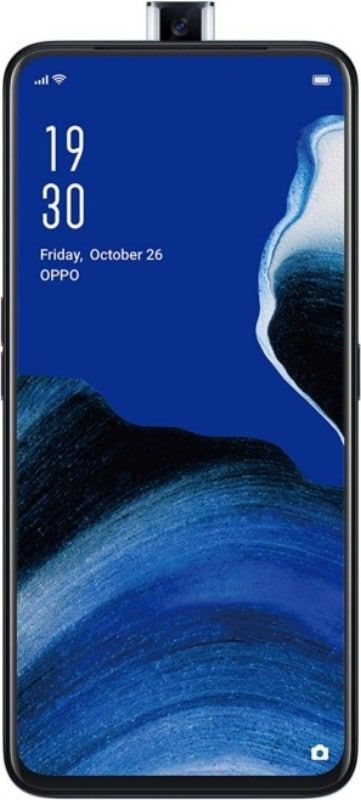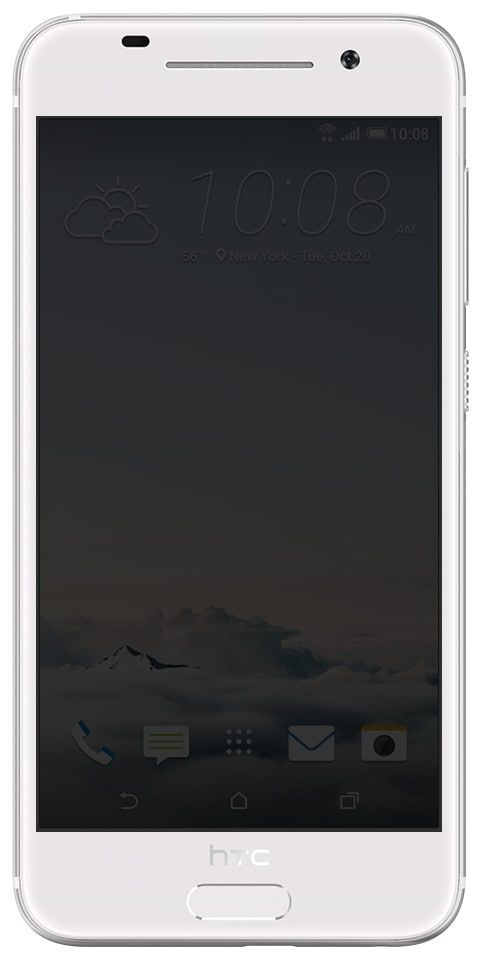Kopieren und Einfügen auf dem Mac – in Schritten
Wenn Sie ein neuer Mac-Benutzer mit einem Windows-PC-Hintergrund sind, denken Sie wahrscheinlich darüber nach, wie Sie die typischen Befehle zum Kopieren und Einfügen in macOS verwenden. In diesem Artikel werden wir über das Kopieren und Einfügen auf dem Mac sprechen – Schritte. Lass uns anfangen!
Unter Windows sind die Tastenkombinationen Kopieren und Einfügen Strg-C bzw. Strg-V. Auf dem Mac ist es sehr ähnlich – Sie verwenden lediglich die Befehlstaste anstelle der Strg-Taste. Sie finden die Befehlstaste direkt links neben der Leertaste Ihrer Tastatur.
Wenn Sie in macOS Text oder ein Element auswählen, wird es durch Drücken von Befehl-C in die Zwischenablage kopiert, wo es verbleibt, bis Sie es entweder mit einem anderen Element oder einer anderen Auswahl kopieren oder Ihren Mac neu starten.
Um Ihre Auswahl in der Zwischenablage an einer anderen Stelle einzufügen, navigieren Sie einfach mit dem Cursor zu der gewünschten Stelle und drücken Sie Befehl-V.
Kopieren und Einfügen auf dem Mac
Zusätzlich zu den oben genannten Tastenkombinationen können Sie die Kopieren und Einfügen Optionen in der Bearbeiten Speisekarte. Das ist immer in der Menüleiste einer Anwendung am oberen Bildschirmrand zu finden. (Im Finder enthält das Menü Bearbeiten auch ein Zwischenablage anzeigen Option, mit der Sie die aktuell kopierte Auswahl anzeigen können.)
Wenn Sie mit der rechten Maustaste auf ein Element oder eine markierte Textauswahl klicken, finden Sie auch die Kopieren Befehl im kontextabhängigen Popup-Menü. Nachdem Sie das Element oder die Textauswahl kopiert haben, wird der Befehl Kopieren ersetzt durch Artikel einfügen oder Einfügen , beziehungsweise.
Mac Entspricht Strg + C und Strg + V = Befehl + C und Befehl + V
Denken Sie daran, dass die Mac-Äquivalente für Kopieren und Einfügen für diejenigen mit einem Windows-Hintergrund wie folgt lauten:
- KOPIE Äquivalent: Strg + C = Befehl + C
- PASTE-Äquivalent: Steuerung + V = Befehl + V
Das ist es. Schön und einfach!
Kopieren und Einfügen auf dem Mac mit Menüs
Wie oben erwähnt, ermöglichen die Menüoptionen für Bearbeiten auch Mac-Benutzern das Kopieren und Einfügen. Die Verwendung des Menüsystems zum Kopieren und Einfügen auf dem Mac ist für einige Benutzer möglicherweise eine einfachere Option, da keine Tastenanschläge erforderlich sind. Stattdessen kann das Kopieren und Einfügen vollständig durch Klicken auf die entsprechenden Menüoptionen erfolgen.
- Wählen Sie den Text oder das Element aus, das Sie auf dem Mac kopieren möchten
- Öffne das Bearbeiten-Menü und wähle Kopieren
- Navigieren Sie zu der Stelle, an der Sie den kopierten Text, das Bild oder andere Daten auf dem Mac einfügen möchten
- Kehren Sie zum Menü Bearbeiten zurück und wählen Sie dann Einfügen, um die kopierten Daten an der gewünschten Stelle einzufügen
Fazit
Okay, das war alles Leute! Ich hoffe, Sie mögen diese Anleitung zum Kopieren und Einfügen auf einem Mac-Artikel und finden es hilfreich für Sie. Auch wenn ihr weitere Fragen zu diesem Artikel habt. Dann lassen Sie es uns in den Kommentaren unten wissen. Wir kommen bald auf Sie zurück.
Ich wünsche ihnen einen wunderbaren Tag!
Siehe auch: Die 15 beliebtesten Nachrichten-Websites der Welt